Naučite osnove sustava Dynamics 365 Sales
Saznajte kako pristupiti aplikaciji Sales, kretati se korisničkim sučeljem i razumjeti podatke u aplikaciji te neke Brzi savjeti.
Zahtjevi za licencu i ulogu
| Vrsta zahtjeva | Morate imati |
|---|---|
| Dozvola | Dynamics 365 Sales Premium, Dynamics 365 Sales Enterprise ili Dynamics 365 Sales Professional Dodatne informacije: Cijene za Dynamics 365 Sales |
| Sigurnosne uloge | Bilo koja primarna prodajna uloga, kao što je prodavač ili voditelj prodaje Dodatne informacije: Primarne prodajne uloge |
Otvorite aplikaciju za prodaju
Posjetite stranicu Aplikacije na office.com.
Odaberite jednu od sljedećih kartice ovisno o vašoj licenci:
- Za Sales Enterprise odaberite Središte za prodaju.
- Za Sales Professional odaberite Sales Professional.
Ako ne vidite nijednu od ovih kartice, obratite se administratoru sustava Dynamics 365 da biste dobili pristup.
Navigacija pomoću karte web-mjesta
Sljedeća slika prikazuje kartu web-mjesta ili izbornik aplikacije Središte za prodaju. Karta web-mjesta pomaže vam u navigaciji do različitih područja aplikacije.

| Broj | Opis |
|---|---|
| 1 | Otvorite ili sažmite kartu web-mjesta. |
| 2 | Pristupite nedavnim stavkama na kojima ste radili ili klijentima koje ste prikvačili. |
| 3 | Pristupite svemu što vam je potrebno za komunikaciju s klijentima, upravljanje kanalom i drugim zapisima vezanim uz prodaju. |
| 4 | Upotrijebite područje za promjenu za prebacivanje između Prodaje i drugih postavki. |
| 5 | Pristupite naredbenoj traci za brze radnje. |
Brza izrada - brzi unos novih zapisa
Naredba za brzo stvaranje omogućuje brz i jednostavan unos gotovo bilo koje vrste podataka u sustav. Naredba je na navigacijskoj traci, tako da je uvijek dostupna kada morate unijeti nove informacije u sustav.
S brzim stvaranjem, morate ispuniti samo nekoliko polja. Kasnije, kada imate više vremena ili više informacija možete unijeti više detalja.
Na navigacijskoj traci odaberite gumb Novo , a zatim odaberite zapis koji želite stvoriti.

Savjet
Na mobilnom uređaju na navigacijskoj traci dodirnite
 , a zatim dodirnite Izbornik za brzo stvaranje.
, a zatim dodirnite Izbornik za brzo stvaranje.Ispunite polja, a zatim odaberite Spremi.
Koristite Copilot da biste bili produktivni i učinkoviti
Copilot je AI Pomoćnik koji vam pomaže pronaći informacije povezane s vašim prodajnim zapisima. Copilot može brzo sažeti informacije o vašim potencijalnim klijentima i prilikama, pomoći vam da nadoknadite nedavne promjene u vašoj evidenciji, pripremiti se za sastanke i obogatiti svoje potencijalne klijente informacijama iz drugih izvora. Dodatne informacije: Korištenje Copilota u sustavu Dynamics 365 Sales
Odaberite ikonu
Copilot u gornjem desnom kutu zaslona da biste otvorili bočno okno Copilot.
Odaberite ikonu
 svjetlucanja za prikaz upita koje možete koristiti.
Na primjer, odaberite Dohvati informacije>Sažmi priliku, upišite "/", a zatim odaberite naziv prilike. Copilot će sažeti ključne detalje prilike za vas.
svjetlucanja za prikaz upita koje možete koristiti.
Na primjer, odaberite Dohvati informacije>Sažmi priliku, upišite "/", a zatim odaberite naziv prilike. Copilot će sažeti ključne detalje prilike za vas.
Istaknute značajke
Nakon što ste u aplikaciji, možete početi raditi na svojim prodajnim procesima.
Evo nekoliko istaknutih značajki sustava Dynamics 365 Sales:
Vizualni uvidi. Gotova rješenja nadzornih ploča i grafikona imaju gotovo sve što vam je potrebno kako biste dobili uvid u svoje poslovanje.
Dodatne informacije: Steknite uvide pomoću nadzornih ploča u sustavu Dynamics 365 Sales.

Customer 360° prikaz. Kada uđete u aplikaciju, brzo ćete dobiti pregled onoga što se događa s klijentom, kao što je komunikacija s njim, napredak pojedinih ponuda i još mnogo toga, sve na jednom mjestu.
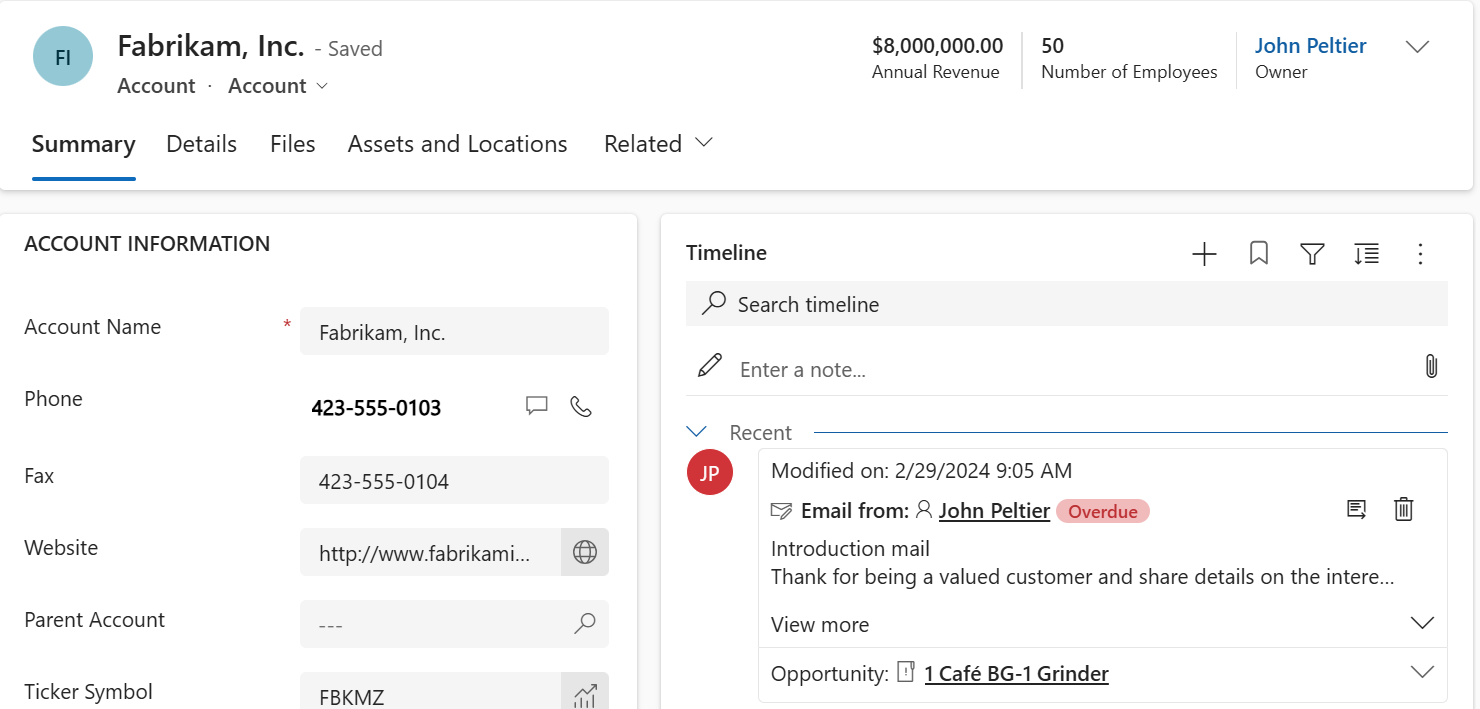
Tijek poslovnog procesa. Vođeni tijek procesa na obrascu Potencijalni klijent i prilika točno vam govori što učiniti sljedeće. Brzo možete saznati koje korake morate poduzeti kako biste povećali vjerojatnost uspješne prodaje i broj prodajnih transakcija. Dok radite na prilici, traka procesa može biti usidrena na desnoj strani zaslona kako bi doživljaj bio cjelovit.

Vremenska crta aktivnosti. Sve obveze koje planirate tijekom rada na prilici, poruke e-pošte koje šaljete ili telefonski pozivi koje ste obavili dostupni su na jednom mjestu, dajući vam sav kontekst koji trebate kako biste obavili svoj posao.

Pohranite i pregledajte dokumente u kontekstu zapisa. Imate li razbacane prezentacije ili dokumente za priliku? Spremite ih sve na jednom mjestu, tako da ih svatko tko radi na prilici može vidjeti!
Dodatne informacije: Suradnja koristeći SharePoint.

Pojednostavljen postupak od prilike do fakture. Lako je premjestiti kupca kroz prodajni lijevak. Samo iz prilike na kojoj radite generirajte ponudu i aktivirajte je. Istu ponudu možete upotrijebiti za brzo generiranje fakture i označavanje posla osvojenim. Također, ponude i račune možete slati klijentu s pomoću samo jednog klika.
Dodatne informacije: Razumijevanje procesa prodaje.

Predlošci dokumenata. Predlošci programa Word i Excel osiguravaju da se dokumenti koje šaljete klijentima usklađuju s robnom markom vaše tvrtke.
Dodatne informacije: Upravljanje predlošcima programa Word.
Podaci o prodaji bilo gdje i svugdje. Sve podatke o klijentima i prodaji preuzmite izravno na svoj mobilni uređaj ili tablet. Bilo da posjećujete kupca ili ste na putu, možete brzo izvući svoj uređaj kako biste ažurirali priliku informacijama. Štoviše - dobivate jednako dosljedno iskustvo bez obzira na uređaj koji koristite.
Informacije o korištenju mobilne aplikacije Dynamics 365 Sales potražite u odjeljku Korištenje mobilne aplikacije Dynamics 365 Sales
Razumijevanje podataka u aplikaciji
Svaki dan radit ćete s različitim zapisima klijenata i vrstama zapisa dok premještate klijente kroz poslovne procese, prikupljate podatke potrebne za ispunjavanje polja za zapise i na kraju osvojite njihovo poslovanje.
Što je zapis? U sustavu Dynamics 365 Sales zapis je potpuna jedinica informacija kao što su svi podaci o jednom kontaktu. To možete shvatiti kao redak u tablici. Na primjer, svaki put kada dodate novi poslovni subjekt aplikaciji, stvarate novi zapis u aplikaciji Sales.
Što je vrsta zapisa? Svaki zapis koji dodate u sustav pripada određenoj vrsti zapisa, kao što je račun, kontakt, potencijalni klijent ili prilika.
Poslovni procesi u sustavu Dynamics 365 Sales
Poslovni procesi pomažu svima da slijede najbolje prakse, čak i kada se bave situacijama koje se ne događaju često. Korak dovršavate unosom podataka ili označavanjem dovršenog koraka na traci procesa na vrhu zaslona. Kada dovršite sve korake možete prijeći na sljedeću fazu.
Informacije o stvaranju ili prilagodbi tijekova poslovnog procesa potražite u Vodiču: Stvaranje tijeka poslovnog procesa
Ne možete pronaći opcije u svojoj aplikaciji?
Postoje tri mogućnosti:
- Nemate potrebnu licencu ili ulogu. Provjerite odjeljak Zahtjevi za licencu i ulogu pri vrhu ove stranice.
- Vaš administrator nije uključio značajku.
- Vaša organizacija upotrebljava prilagođenu aplikaciju. Za točne korake obratite se administratoru. Koraci opisani u ovom članku specifični su za gotove aplikacije Središte za prodaju i Sales Professional.